word目录自动更新页码 word目录页码自动更新设置
更新时间:2024-08-04 15:44:08作者:xiaoliu
在处理长篇文档时,经常会遇到目录页码不同步的问题,为了解决这一困扰,Word提供了自动更新目录页码的设置功能。通过简单的操作,就可以让目录中的页码随文档内容的变化而自动更新,大大减轻了编辑者的工作负担。这一功能的使用不仅提高了文档的整体规范性,也让读者能够更便捷地找到所需内容。Word目录页码自动更新设置,让编辑工作变得更加高效和便捷。
方法如下:
1.首先,打开Word。进入到Word界面以后,我们看整个界面的中间在工具栏中有一个“视图”选项,我们点击这个“视图”,然后,我们在点击“大纲”。
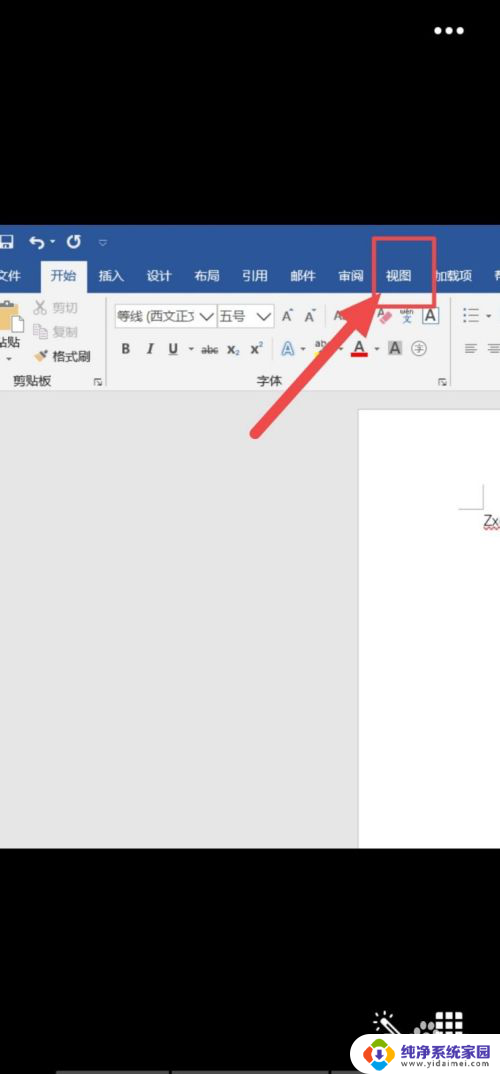
2.
进入“大纲显示”界面以后,我们将光标停在一级标题上。然后点击左上角的“向下箭头”,选择“1级”,然后我们在标注二级标题,选择“2级”,以此类推,然后点击“关闭大纲视图”。
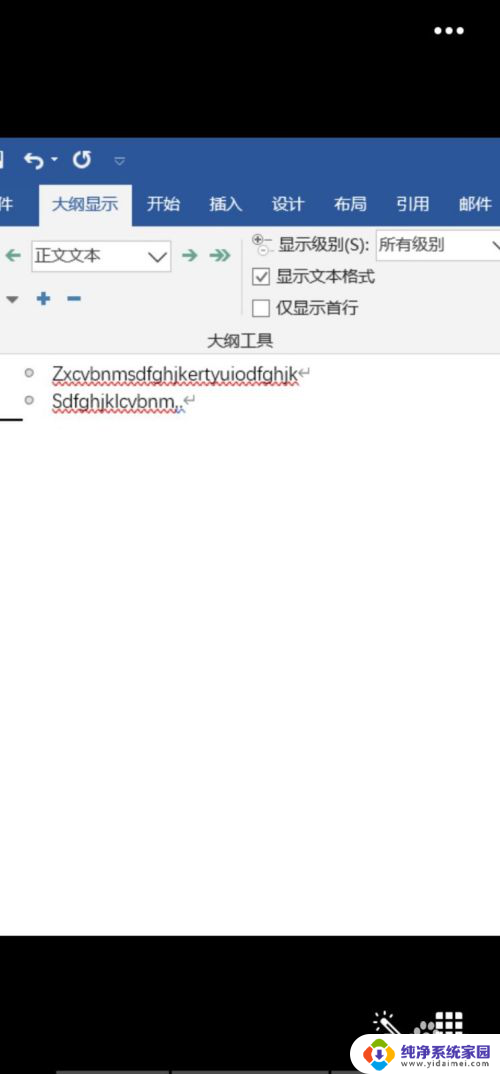
3.
然后,我们在工具栏中点击“引用”。然后在新弹出的窗口中点击“目录”,选择“自定义目录”,根据我们的需求填写数据,点击“确定”即可生成目录。
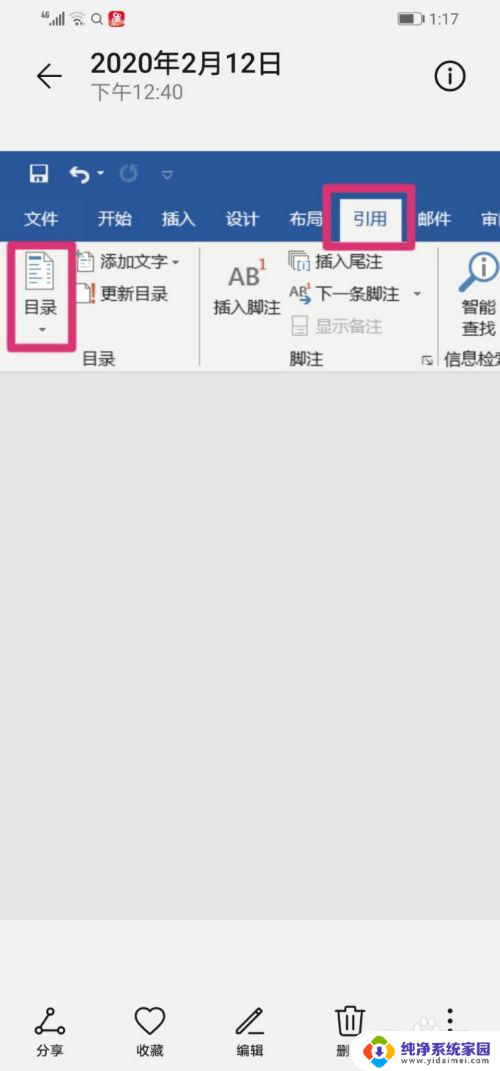
4.目录生成以后,我们需要更新页码,我们点击“目录”,就会出现“更新目录”,点击之后,我们选中“只更新页码”,点击“确定”即可更新目录页码。
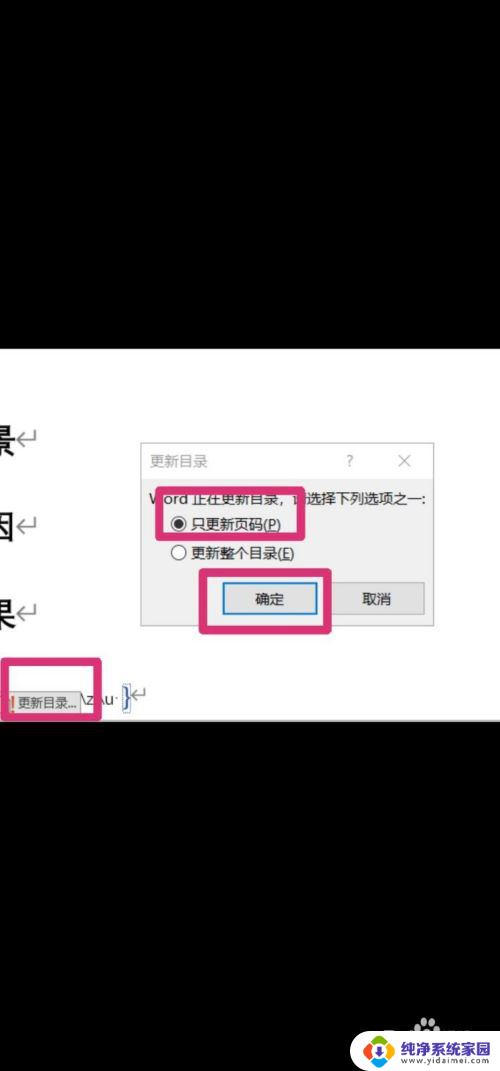
以上是有关自动更新Word目录页码的全部内容,如果您遇到相同问题,可以参考本文中的步骤进行修复,希望对您有所帮助。
word目录自动更新页码 word目录页码自动更新设置相关教程
- word页码总页数自动更新 Word如何设置页码自动更新
- word文档如何生成目录和页码 word怎么自动生成目录和页码
- word页码目录和正文不一样怎么设置 word文档目录与正文分开设置页码方法
- word怎样更新目录 Word目录更新方法
- word 目录更新 如何在Word文档中更新目录
- 目录设置字体 Word文档自动生成目录字体设置
- wps目录出现文档内容 wps目录如何自动更新文档内容
- word目录字体不一样怎么设置 统一自动生成目录字体
- wpsword目录怎么设置 WPS如何设置目录页码
- word怎么用大纲生成目录 目录自动生成大纲步骤
- 笔记本开机按f1才能开机 电脑每次启动都要按F1怎么解决
- 电脑打印机怎么设置默认打印机 怎么在电脑上设置默认打印机
- windows取消pin登录 如何关闭Windows 10开机PIN码
- 刚刚删除的应用怎么恢复 安卓手机卸载应用后怎么恢复
- word用户名怎么改 Word用户名怎么改
- 电脑宽带错误651是怎么回事 宽带连接出现651错误怎么办